كيفية تحسين صور WordPress باستخدام البرنامج المساعد "WP Smush"
نشرت: 2019-09-05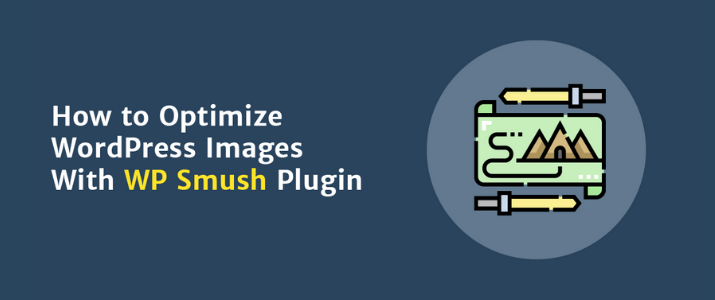
يتمتع الناس الآن باهتمام سمكة. نحن نتصفح المحتوى كما لم يحدث من قبل.
من أفضل الطرق لجذب انتباه القراء الحصول على صور على المحتوى.
وفقًا لقواعد الدماغ ، من المرجح أن يتذكر الأشخاص 10٪ فقط من المعلومات التي يسمعونها بعد ثلاثة أيام. ولكن إذا أضفت صورة ذات صلة بنفس المعلومات ، فسيحتفظ الأشخاص بـ 65٪ من المعلومات بعد 3 أيام.
الفرق كبير.
لكن المشكلة هي أن الصور يمكن أن تبطئ مدونتك ، وتزيد من وقت التحميل ، وتجعل الأشخاص يرتدون من موقعك قبل أن يقرؤوا حتى كلمة واحدة.
إذن ، ما هو الحل الأمثل؟
قم بتحسين الصور وتأكد من أنها لا تفقد الجودة ولا تؤثر على وقت تحميل الصفحة.
نعم ، يمكنك القيام بذلك باستخدام مكون إضافي لمحسن الصور.
وأفضل مكون إضافي لمساعدتك على القيام بذلك هو WP Smush ، وهو ما سنستخدمه لمساعدتك في تحسين صور WP على موقع الويب الخاص بك. سأذكر الخيارات الأخرى لاحقًا في المنشور إذا كنت تريد تجربتها.
- ما هو WP Smush؟
- كيفية تحسين الصور باستخدام WP Smush
- # 1. قم بتثبيت البرنامج المساعد وتنشيطه
- # 2. تحقق من الإعدادات وابدأ التحطيم
- Smush Pro - هل تحتاجه؟
- ملحقات تحسين الصورة الأخرى
- 1. ShortPixel
- 2. محسن صور EWWW
- 3. أوبتيمول
- استنتاج
ما هو WP Smush؟
WP Smush هو مُحسِّن صور WordPress مجاني يحتوي على إصدار احترافي تم إنشاؤه بواسطة الفريق في WPMU Dev.
يساعدك على تغيير حجم وتحسين وضغط أي من صورك أو كلها.
يحتوي على خطة سخية غير محدودة ومجانية تمنحك القدرة على تحسين جميع صورك التي يصل حجمها إلى 5 ميجابايت في وقت غير محدود ، وهذا هو السبب في أنه يحتوي على أكثر من 1 مليون عملية تثبيت نشطة ولا تظهر أي علامات على التباطؤ.
إليك بالضبط ما يمكنك فعله باستخدام هذا المكون الإضافي:
- الضغط بدون فقدان البيانات غير المستخدمة في الصور التي تمت إزالتها دون التأثير على جودة الصورة.
- دعم جميع أنواع الصور: PNG و JPEG و GIF.
- Bulk Smush : تحسين الصور المتعددة (حتى 50 صورة) بنقرة واحدة.
- تغيير حجم الصورة : قم بتغيير حجم الصور الكبيرة إلى أقصى عرض وارتفاع ، بحيث تحصل على حجم أصغر عند ضغطها.
- Directory Smush : قم بتحسين جميع الصور حتى لو لم تكن في مكتبة الوسائط.
- التحسين الآلي : هل تريد ضغط الصور التي تقوم بتحميلها تلقائيًا؟ يمكن للأداة القيام بذلك نيابة عنك.
- Gutenberg Block Integration : اعرض جميع إحصائيات Smush في كتل الصورة مباشرةً.
- متوافق مع أي ملحقات مكتبة وسائط : إذا كنت تستخدم مكونًا إضافيًا مختلفًا لإدارة مكتبة وسائط WP الخاصة بك ، فيمكن لـ WP Smush تحسين الصور هناك أيضًا.
- اكتشاف حجم الصورة غير الصحيح : إذا لم تتمكن من العثور على الصور التي تبطئ موقعك ، فستجدها WP Smush لك وتمييزها
- Lazy Load مدمج : لذلك لا داعي للقلق إذا كان لديك الكثير من الصور لعرضها.
- و اكثر.
هناك سبب وراء كونهم في القمة لسنوات عديدة حتى الآن. إن خطتهم المجانية غير المحدودة ، إلى جانب قدرتهم على ضغط أي نوع من الصور في أي مكان والقيام بذلك تلقائيًا بكميات كبيرة ، يشبه الحلم الذي تحقق لمعظم المدونين.
كيفية تحسين الصور باستخدام WP Smush
دعنا نتعرف على التفاصيل الدقيقة حول كيفية تحسين صورك باستخدام WP Smush باستخدام المكون الإضافي المجاني.
# 1. قم بتثبيت البرنامج المساعد وتنشيطه
إذا كنت تستخدم WordPress لفترة من الوقت ، فيجب أن تكون هذه قطعة من الكعكة. لكن أود أن أوضح الخطوات.
- انتقل إلى لوحة معلومات WordPress> المكونات الإضافية> إضافة جديد.
- بعد ذلك ، ابحث عن "WP Smush".
- انقر فوق زر التثبيت الآن .
- بعد التثبيت ، سيتغير الزر إلى تنشيط. انقر عليه.
- وانت انتهيت.

# 2. تحقق من الإعدادات وابدأ التحطيم
بعد تثبيت البرنامج المساعد ، انتقل إلى علامة التبويب Smush.
يتم عرض نافذة منبثقة للإعداد السريع لمساعدتك على البدء.
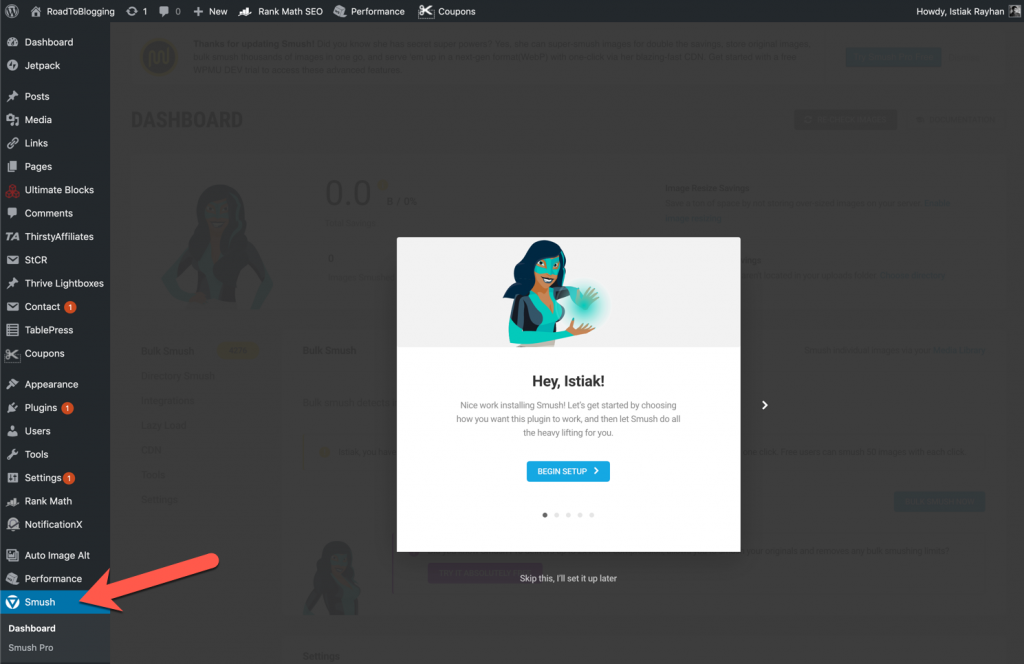
هناك 3 إعدادات معروضة:
- الضغط التلقائي : إذا قمت بتمكين هذا ، فسيقوم المكون الإضافي تلقائيًا بتحسين الصور الجديدة. وبالطبع نريد تمكين هذا.
- بيانات EXIF الوصفية : حافظ على تمكينها - لا تريد هذه المعلومات إلا إذا كان لديك مدونة للتصوير الفوتوغرافي للمصورين الذين يهتمون بهذه البيانات.
- تحميل Lazy Load : قد تفكر في تمكين التحميل البطيء لتقليل الحمل على خادمك وتسريع وقت تحميل الصفحة.
- بيانات الاستخدام : لست بحاجة إلى تمكين هذا.
الآن يمكنك إعداد البرنامج المساعد بسرعة. انقر فوق زر البدء لإزالة هذه النافذة المنبثقة.
بعد ذلك ، انقر فوق الزر "Bulk Smush Now". سيبدأ هذا في تحسين صورك بشكل مجمّع ، لذلك لا تحتاج إلى تحسين الصور القديمة واحدة تلو الأخرى.

تتم معالجة ما يصل إلى 50 صورة في المرة الواحدة. تحتاج إلى الترقية إلى الإصدار الاحترافي لتطهير جميع صورك بشكل مجمّع بنقرة واحدة.
بعد الانتهاء ، يمكنك التحقق من صفحة الإعدادات إذا كنت تريد تعديل شيء ما ، لكنك لن تفعل في الغالب. وسيقوم البرنامج المساعد بعمل سحره من الآن فصاعدًا دون بذل الكثير من الجهد منك.

بعد الانتهاء ، ستظهر لك لوحة القيادة مقدار التحسين والإحصائيات ، حتى تعرف أرقامك.
Smush Pro - هل تحتاجه؟
تشتهر WPMU Dev بمكوناتها الإضافية عالية الجودة والتي تكون في معظم الأحيان من الإضافات المتميزة.
يأتي هذا المكون الإضافي مع إصدار متميز إذا كنت تريد نقل الأشياء إلى المستوى التالي.
فيما يلي الميزات التي تحصل عليها مع الإصدار المحترف:
Super Smush : أكثر من ضعف التوفير دون التأثير على الجودة. يأتي مزودًا بضغط متقدم متعدد التمريرات مع فقدان البيانات مما يزيد من التوفير بشكل أكبر دون ملاحظة انخفاض في جودة الصور.
التحسين الجماعي : إذا كان لديك بالفعل مدونة قديمة بها آلاف الصور التي تم تحميلها عليها وتريد التخلص منها بشكل مجمّع ، فأنت بحاجة إلى الإصدار المحترف. يمكنك تحطيم آلاف الصور بنقرة واحدة. هذا هو. ومع تمكين Super Smush ، ستلاحظ الفرق عندما يتم تحسين آلاف الصور مرة واحدة.
وقت معالجة أسرع بنسبة 200٪ : تضغط وحدة المعالجة المركزية Smush Pro على الصور بنسبة 200٪ أسرع من الإصدار المجاني. سيكون الأمر مهمًا عند مسح آلاف الصور دفعة واحدة.
صورة CDN : "توصيل 10 جيجابايت من موقع 65 تيرا بايت في الثانية بسرعة 45 تيرابايت Smush CDN للتحميل الفوري القريب للصفحة." هذا يعني وقت تحميل أسرع لأي شخص يفتح موقعك ، خاصةً إذا كان بعيدًا عن الخادم الخاص بك.
تحويل WebP : إنه مدعوم لصور أصغر بنسبة 25٪ من JPEG و PNG.
تحسين ما يصل إلى 32 ميغابايت من الصور: إذا كان لديك عادةً صور كبيرة (أكبر من 5 ميغابايت) ، فأنت بحاجة إلى إصدار Pro لتتمكن من تحسينه. ناهيك عن أن السحق الفائق سيوفر لك مساحة أكبر ، وهو ما يمكن ملاحظته عند تحسين الصور الأكبر حجمًا.
كما ترى ، هناك ميزات إضافية يمكنك الاستفادة منها ، خاصة إذا كان موقعك محملاً بصور ثقيلة.
وإذا كنت ترغب في الانضمام إلى نظامهم الأساسي الكل في واحد ، فستحصل على كل شيء مقابل أسعار شهرية صغيرة ، بما في ذلك استضافتهم ، والتي قد تكون أكثر جاذبية لك.
يمكنك معرفة المزيد عن نسختهم الاحترافية من خلال زيارة هذه الصفحة.
ملحقات تحسين الصورة الأخرى
WP Smush هو أحد الإضافات الرائدة لتحسين الصور. هناك مكونات إضافية أخرى تلحق بالركب.
فيما يلي 3 خيارات يمكنك وضعها في الاعتبار لمساعدتك في اختيار المكون الإضافي الذي يمكن أن يساعدك في تحسين صورك أكثر ، حسب احتياجاتك.
1. ShortPixel

يعد ShortPixel مكونًا إضافيًا إضافيًا مجانيًا يساعد في ضغط الصور لزيادة تصنيف محركات البحث في موقعك على الويب وحركة المرور والمبيعات.
يحتوي على ميزة إضافية من WP Smush ، حيث يساعد أيضًا في تحسين مستندات PDF الخاصة بك. يمكن عمل كل شيء بنقرة واحدة أيضًا.
ولا تقلق بشأن استهلاك وحدة المعالجة المركزية الخاصة بك لأنها تتطلب الحد الأدنى من الموارد. فيما يلي بعض ميزات المكون الإضافي -
- يوفر تحويل الصور إلى WebP في الإصدار المجاني.
- خوارزمية ضغط جديدة تسمى Glossy JPEG Compression ، مصممة للمصورين.
- لا يوجد حد لحجم الملف. يمكنك أيضًا تحويل صور PNG إلى JPG ، وهو مثالي لملفات PNG الكبيرة.
- تم دمجها مع post_image نماذج Gravity التي تعمل على تحسين الصور عند التحميل.
- ناهيك عن الميزات الرائعة الأخرى المتوفرة بالفعل في WP Smush مثل Bulk Optimize وتغيير الحجم التلقائي والعديد من الميزات الأخرى.
القيد الوحيد هو أنه يمكنك فقط تحسين 100 صورة في الشهر. إذا كنت ترغب في ذلك ، يمكنك الحصول على أرصدة إضافية لصور بحجم 5 آلاف مقابل 4.99 دولارًا أمريكيًا.
لديها بالفعل أكثر من 100 ألف منشأة ، وهي تنمو بسرعة.
2. محسن صور EWWW

يعد EWWW Image Optizer مكونًا إضافيًا شائعًا لتحسين الصور. لديها أكثر من 700 ألف تنصيب نشط.
فيما يلي بعض الأسباب التي تجعل هذا المكون الإضافي اختيارًا جيدًا لك:
- حجم ملف غير محدود أنت غير مقيد بـ 5 ميغا بايت اعتبارًا من WP Smush.
- عملية ضائعة لمساعدتك في الحصول على أفضل نسبة ضغط / جودة متاحة.
- التوجيه التكيفي: يمكن أن يحدد المكون الإضافي تنسيق الصورة الأفضل لإنجاز المهمة ، ويقومون بتحويل الصورة إلى هذا التنسيق.
- اترك الصور الأصلية لمدة 30 يومًا: قد يكون هذا رائعًا إذا أردت تغيير رأيك بعد نشر صفحة. WP Smush إما يحتفظ به أو يزيله مباشرة ، والذي قد لا يكون مثاليًا إذا كنت تريد أتمتة ذلك.
يأتي مزودًا بالعديد من الميزات الرائعة الأخرى مثل التحسين الجماعي وتحسين كل شيء ودعم المكونات الإضافية للوسائط الأخرى وغير ذلك الكثير.
إذا كنت ترغب في الحصول على ضغط سحابي ، يمكنك الاشتراك مقابل 9 دولارات شهريًا فقط ، وهو ما قد لا يكون ضروريًا لمعظم الأشخاص.
يمكنك أيضًا استخدام واجهة برمجة التطبيقات الخاصة بهم لضغط الصور لأشخاص آخرين على خادمك. لاستخدام واجهة برمجة التطبيقات الخاصة بهم ، يمكنك الدفع أثناء التنقل أو شراء أي من حزم الدفع المسبق الخاصة بهم. هذه هي الميزة التي سيجدها الكثيرون مثيرة للاهتمام.
3. أوبتيمول

يعد Optimole مُحسِّنًا رائعًا آخر للصور متعدد الإمكانات لجميع احتياجاتك.
يأتي مع آلية عمل مختلفة ، حيث يتم تخزين جميع صورك في السحابة ، ويتم التحسين على وجه التحديد لكل مستخدم اعتمادًا على جهازه وما قد يكون مثاليًا بالنسبة له.
لذلك ، فهو يتعامل مع جميع العمليات في السحابة ولا يؤثر على أداء موقعك. وهو يتعامل معها على أساس كل حالة على حدة ، حتى تحصل على أفضل تحسين لكل زائر. عندما يتم طلب صورة ، فإنها تطبق التحويل المثالي لهذا الجهاز وتعرض الصورة على الفور. سيتم بعد ذلك تخزين الصورة مؤقتًا لمدة شهر لضمان تسليم أسرع وسرعة أعلى.
تكمن المشكلة في أنك تحصل على نطاق ترددي وحجم صورة محددين لكل شهر. في الخطة المجانية ، يمكنك تحسين ما يصل إلى 1 غيغابايت من الصور شهريًا ، وستحصل على 5 غيغابايت من عرض النطاق الترددي من 7 مواقع مختلفة.
الشيء العظيم هو أن الخطة المجانية تعمل بكامل طاقتها مثل الخطة الاحترافية. يكمن الاختلاف الوحيد في السعة وأن الصور يتم تقديمها من AWS CloudFront من أكثر من 130 موقعًا.
يمكنه أيضًا عمل علامة مائية لجميع صورك بدلاً من وضع علامة مائية على كل صورة بنفسك.
يجب عليك أولاً تحديد ما إذا كنت تريد اتباع هذه الآلية أو غيرها. من الواضح أنه سيكون مكلفًا اعتمادًا على النطاق الترددي ، ولكن يمكنك حفظ ذلك من سعر الاستضافة. ؛)
استنتاج
يعد الحصول على مُحسِّن للصور أكثر أهمية من أي وقت مضى ، خاصةً بسبب التحديثات المستمرة من Google التي تؤكد على السرعة وتجربة المستخدم.
وإذا كنت تريد القيام بذلك تلقائيًا دون الحاجة فعليًا إلى تحسين كل صورة في Photoshop ، فأنت بحاجة إلى تثبيت المكون الإضافي.
أفضل جزء هو أنه يمكنك استخدام جميع الخيارات المتاحة مجانًا. لا يوجد شيء أكثر سخاء من خطة WP Smush المجانية للأبد. أنت تعرف كيفية استخدامه للبدء ، وهي عملية سهلة إلى حد ما.
إذا كنت تريد وضع خيارات أخرى في الاعتبار ، فتحقق من المكونات الإضافية الثلاثة الأخرى. إنها ذات جودة أيضًا ، وقد يكون أحدها هو بالضبط ما تحتاجه.
أخبرنا أدناه عن المكون الإضافي الذي قررت استخدامه وتجربتك معه. هل لاحظت أي اختلاف في سرعة الصفحة؟ في جوجل الترتيب؟ أخبرنا أدناه.
